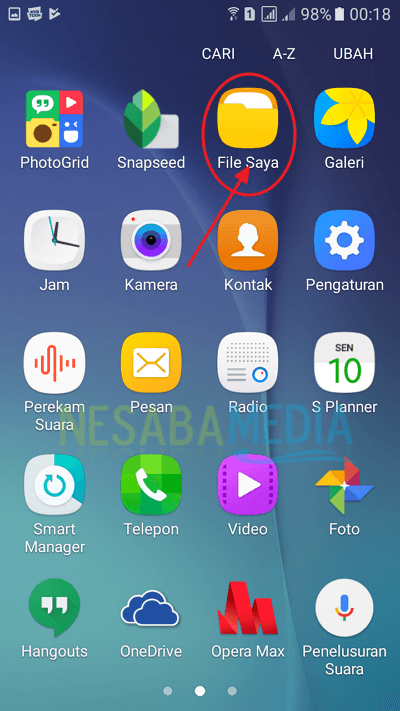Zde je návod, jak používat Správce zařízení Android pro začátečníky
Správce zařízení Android nebo ADM jeSoftware vytvořený společností Google, který nám umožňuje sledovat naše ztracená zařízení Android, vzdáleně mazat data, chránit, když je zařízení zapnuto tovární nastavení vynutit jej a dokonce uzamknout zařízení, aby jej zloděj nemohl použít.
Možná někteří z nás často zapomínajídát Android telefon, nebo možná dokonce spadl na silnici nebo ukradl. Nyní pomocí této funkce Správce zařízení Android můžeme znovu najít ztracený mobilní telefon.
Jak používat Správce zařízení Android
Ve skutečnosti používáte funkci zařízení AndroidTento manažer je docela jednoduchý. Co je skutečně potřeba, je účet Google, musíte mít účet Google, který si později nainstalujete do svého mobilního zařízení Android, aby mohl být váš mobilní telefon sledován.
Jak to děláš? Jednoduše postupujte podle pokynů pro použití Správce zařízení Android níže.
A. Povolení sledovacích služeb v systému Android
1 Nejprve se nejprve ujistěte, že verze systému Android, který používáte, je systém 2.2 nebo vyšší. Protože základní systém nebude použit, protože nemá službu Google Play. Jak zkontroluji verzi systému Android?
- Otevřete jej Nastavení ve vašem Androidu. Jako na obrázku níže.

- Poté klikněte na O zařízeních. Jako na obrázku níže.

- Pak můžete okamžitě vidět Verze pro Android které používáte. Jako na obrázku níže.

2 Poté se přihlaste k zařízení Android pomocí účtu Google, který máte. Uživatelé Androidu se obvykle přihlásili pomocí svých příslušných účtů. Pokud ale nejste přihlášeni, můžete ji přidat. Jak to děláš?
- Otevřete jej Nastavení ve vašem Androidu. Jako na obrázku níže.

- Poté klikněte na Účet. Jako na obrázku níže.

- Poté uvidíte několik účtů, které jsou již na vašem zařízení Android. Pokud váš účet Google ještě není k dispozici, klikněte na přidat účet. Pokud je však k dispozici účet Google, klikněte na něj Google je zjistit, zda je váš účet.

- Poté uvidíte účet Google, který je již nainstalován. Pokud je to opravdu vaše, prostě to ignorujte. Pokračujte dalším krokem.
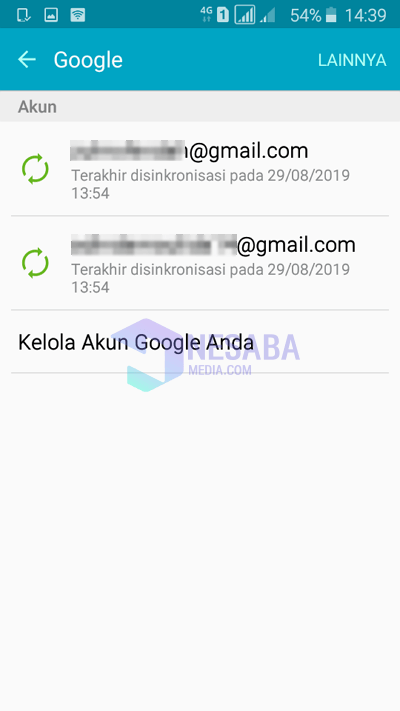
3. Poté zapněte službu určování polohy vašeho zařízení. Aby se vaše zařízení mohlo zobrazit na mapě. Jak to děláš?
- Otevřete jej Nastavení ve vašem Androidu. Jako na obrázku níže.

- Poté klikněte na Ochrana osobních údajů. Jako na obrázku níže.

- Poté klikněte na Umístění. Jako na obrázku níže.
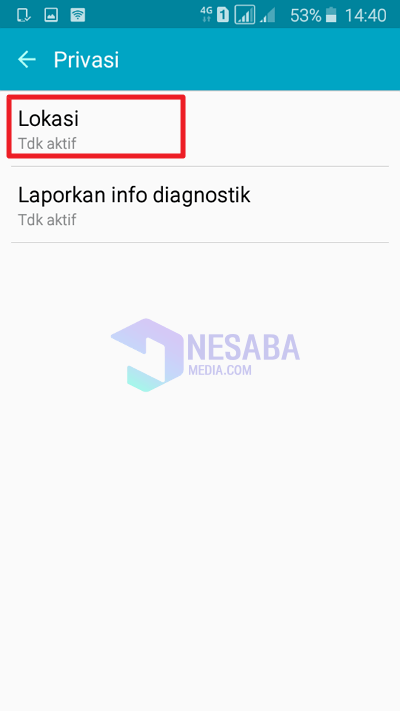
- Poté klikněte na tlačítko umístění do zelené, což znamená aktivní.

4. Poté nastavte správce zařízení tak, aby zařízení bylo nalezeno na mapě. Jak to děláš?
- Otevřete jej Nastavení ve vašem Androidu. Jako na obrázku níže.

- Poté klikněte na Zamkněte obrazovku a zabezpečení. Jako na obrázku níže.
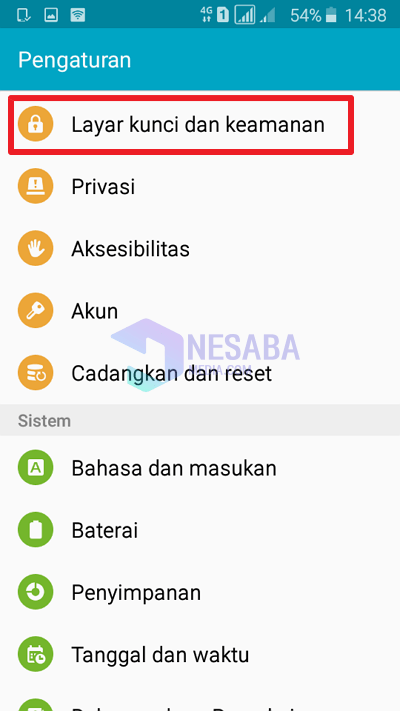
- Poté klikněte na Další nastavení zabezpečení. Jako na obrázku níže.

- Poté klikněte na Správce zařízení. Jako na obrázku níže.
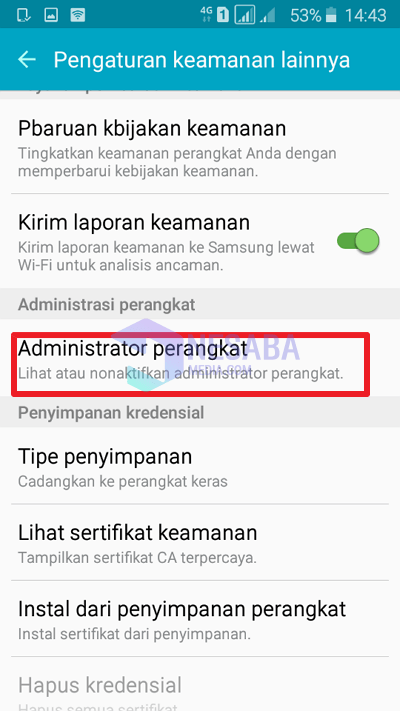
- Poté klikněte na tlačítko Najít zařízení dokud není zelená.

- Poté klikněte na Aktivní pro aktivaci vašeho zařízení lze prohledat.
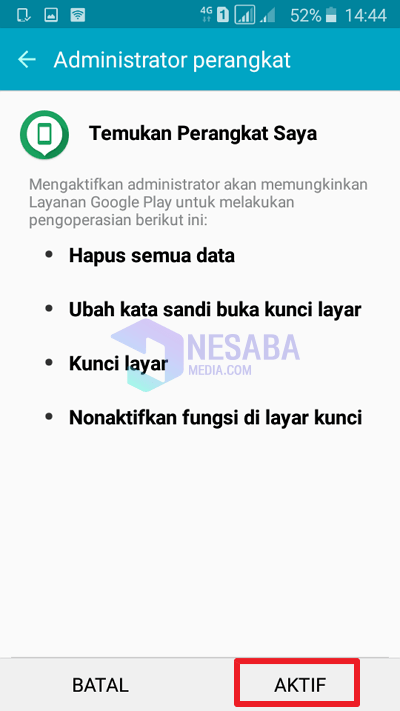
5. Poté otevřete Nastavení Google a nastavte zařízení tak, aby bylo nalezeno. Jak to děláš?
- Otevřete jej Nastavení Google ve vašem Androidu. Jako na obrázku níže.

- Poté klikněte na Zabezpečení.

- Poté klikněte na Najít moje zařízení.

- Poté klikněte na tlačítko, dokud nebude zelené, což znamená Aktivní.

B. Sledujte zařízení Android
1. Nejprve prosím otevřete svůj web google.com/android/devicemanager. Poté se přihlaste pomocí účtu Google, který je již v zařízení Android nainstalován.

2. Poté budou pro vás k dispozici 3 možnosti. Je slyšet zvuk, zabezpečit zařízení a vymazat zařízení. Vyberte požadovanou možnost, abyste zařízení našli.
3. Pokud se rozhodnete Přehrát zvuk, zařízení zazvoní po dobu 5 minut. Pokud jste ji našli, můžete kliknout na zastavit vyzvánění.

4. Pak, pokud se rozhodnete Zabezpečte zařízení, bude váš mobilní telefon uzamčen, aby ho nikdo nemohl otevřít. Můžete zadat heslo, jak si přejete.

5. Poté, pokud se rozhodnete Odebrat zařízení, budou všechna data trvale smazána. Nebudete jej moci znovu najít, pokud nebude váš mobilní telefon zpět online.

To je pro tento návod, jak snadno používat Správce zařízení Android. Doufejme, že tento návod může být užitečný. Děkuji